网络打印机工具是中国电信推出的云桌面配套软件,应用这款软件之后可以实现在云桌面或云电脑里应用本地网络打印机,知识兔提供的是这儿科软件的安装版本,有需要的朋友可以下载应用。
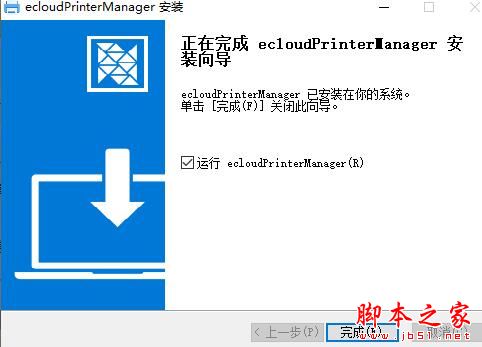
安装说明
本软件支持在windows云桌面或云电脑里安装应用,安装步骤如下:
1.安装网络打印机驱动程序
2.安装以及配置本软件
注:云桌面或云电脑可以通过网络访问网络打印机的,按常规本地网络打印机配置即可,不用应用本软件
应用方法
配置网络打印机
(1) 运行云桌面的“网络打印机工具”应用,根据提示选择“我已安装,下一步”;
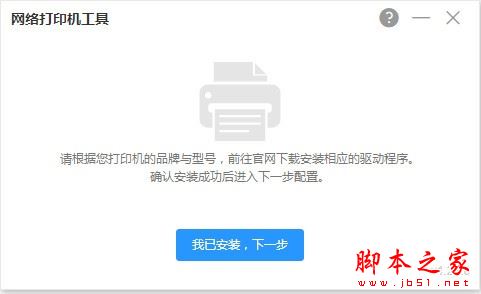
(2) 选择需要配置的网络打印机;
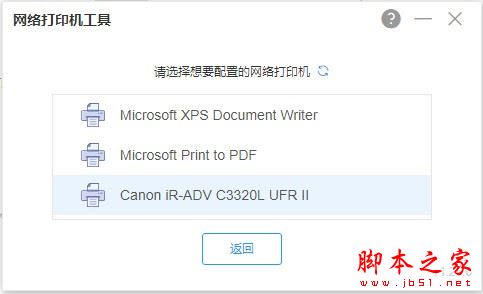
(3) 输入该网络打印机的IP地址和端口,点击完成;
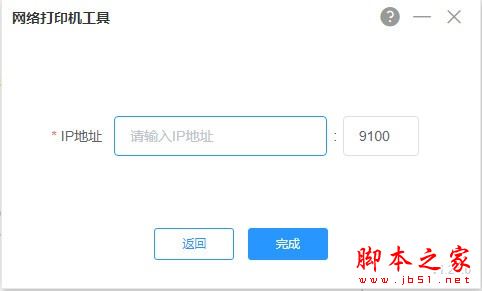
(4) 网络打印机配置成功。
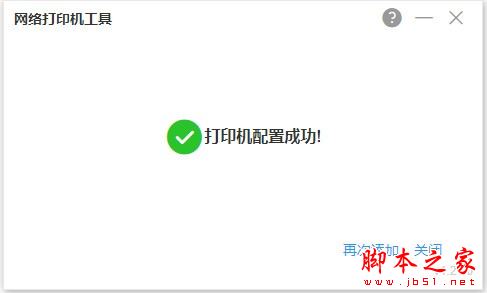
打印时,选择已配置的网络打印机打印即可。
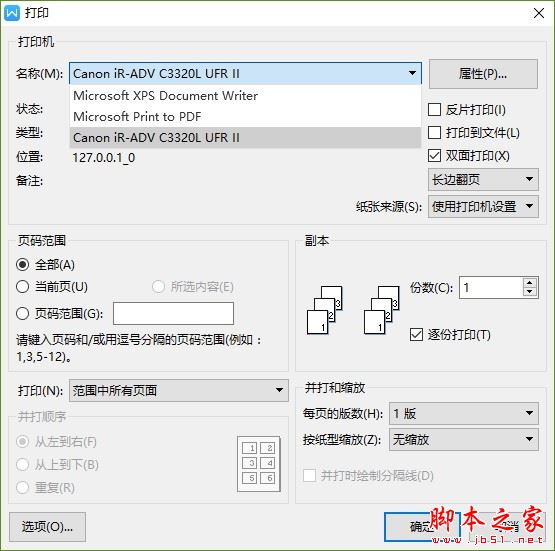
常见问题
在云桌面里如何应用本地网络打印机?
云桌面通过网络可以访问到网络打印机的,按常规本地网络打印机方法应用即可;
云桌面通过网络不能访问到网络打印机的(终端通过网络可以访问到网络打印机),需借助网络打印机工具应用本地的网络打印机。
网络打印机工具软件是否支持自动更新?
网络打印机工具软件支持自动更新功能。更新后,已经配置的网络打印机信息会保存,无需重新配置。
网络打印机工具配置的网络打印机数量有上限吗?
网络打印机工具支持配置5台网络打印机,如已配置了5台,可以删除已配置的网络打印机,再配置需要添加的网络打印机。
删除网络打印机方法:选择云桌面的【开始】-【设置】-【设备】,选择要删除的网络打印机,点击【删除设备】;重新进入云桌面,网络打印机删除成功。
应用网络打印机工具注意事项
“云桌面”管理平台的网络打印机策略需为开启(默认开启)才能正常应用网络打印机,如有疑问请联系管理员。
下载体验
下载仅供下载体验和测试学习,不得商用和正当使用。